Hoe kunnen we u helpen?
Hoe u een item kunt vermelden
Zodra u uw winkel hebt opgezet, bent u klaar om uw items te verkopen op onze marktplaats. Om een item te verkopen, gaat u naar uw verkopersdashboard en klikt u op de knop Verkoop een item . Vul de productkenmerken zo gedetailleerd mogelijk in om de meest nauwkeurige beschrijving van het te verkopen item te geven.
Wij raden u aan om ons helpartikel Een object vermelden - Wat u moet weten te lezen, zodat u weet welke informatie u in uw vermelding moet opnemen.

1. Productdetails
U bent nu klaar om uw vermelding te maken. Hier is een overzicht van wat uw productdetails moeten bevatten:
Template Name - kies de naam van de template. Als u bijvoorbeeld een huidverzorgingsproduct verkoopt, kunt u het 'Face Scrubs' noemen.
Categorie - bij het selecteren van een categorie is het kiezen van het diepste niveau de makkelijkste manier om uw klanten te helpen uw artikel op onze marktplaats te vinden. Als u bijvoorbeeld huidverzorgingsproducten verkoopt, kunt u de categorie Beauty kiezen.
Titel - Voer een beschrijvende titel in. Bijvoorbeeld, "150ml Glowing Skin Vanilla Scrub".
SKU - Voer de voorraadeenheid voor het product in. Bijvoorbeeld VS1.
Beschrijving - hier geeft u zoveel mogelijk details over uw product. Gezien het bovenstaande voorbeeld wilt u misschien informatie opnemen zoals waar de componenten van het product vandaan komen, welke ingrediënten worden gebruikt, instructies over hoe het product te gebruiken en wie er het meeste baat bij heeft (alle huidtypes, etc.).
Afmetingen - geef indien van toepassing details.
Gewicht - geef indien van toepassing details.

Snelle tip...
Sjablonen zijn een geweldige manier om tijd te besparen wanneer u meer dan één item moet vermelden dat in dezelfde categorie valt, aangezien de meeste informatie al is ingevuld. We raden u aan om ons Help-artikel How To Create A Template te lezen om te leren hoe u sjablonen kunt gebruiken.
2. Vermeldingsgegevens
Listing type - afhankelijk van uw verkopersplan selecteert u een listing type (standaard, premium, boost, showcase). We raden u aan om ons Listing Types help-artikel te lezen om volledig te begrijpen wat uw listing omvat.
Duur van de aanbieding : alleen voor veilingen kunt u de duur van de veiling instellen.
Startdatum en -tijd van de listing - u kunt ervoor kiezen om uw listing te starten zodra deze is gepubliceerd of u kunt uw listing plannen om later te starten. We raden u aan om ons Help-artikel Listing An Item - What You Need To Know te lezen om te begrijpen hoe u uw geplande listings kunt beheren.
Itemtype : uw item kan een veiling- of catalogusitem zijn.
Let op: als u een veilingitem aanbiedt, wordt het item opnieuw aangeboden als catalogusitem zodra de veiling is afgelopen en er geen bod is uitgebracht.
De prijs die voor het catalogusitem wordt gebruikt, is afhankelijk van het veilingtype:
Veiling zonder minimumprijs : de catalogusprijs is het startbod ($1).
Veiling met minimumprijs : de catalogusprijs is de minimumprijs.

3. Prijs- en verzendgegevens
Stel uw prijs- en verzendvoorkeuren voor uw aanbieding in.
Prijs - geef alle prijsdetails. Startprijs en minimumprijs gelden alleen voor veilinglijsten.
Normale verzending : voor de aanbieding worden uw algemene instellingen gebruikt.
Gratis/aangepaste verzending : de aanbieding gebruikt de verzendkosten die u in de aanbieding hebt ingevoerd.
WAARSCHUWING: Deze verzendwaarde overschrijft alle waarden van de verzendprovider.
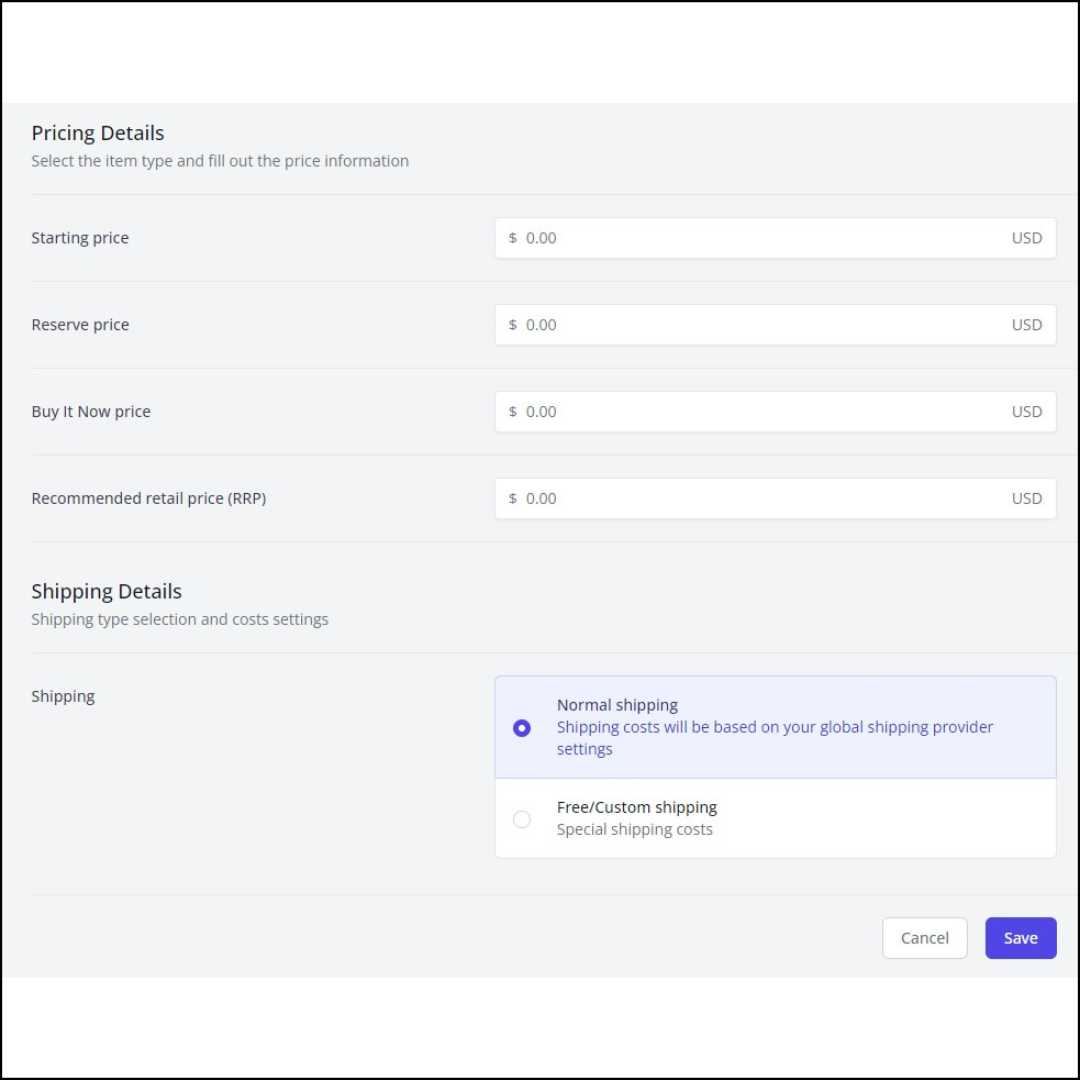
4. Foto's en video's
De volgende stap is het toevoegen van foto's en video's. Alle aanbiedingen moeten minimaal twee foto's van verschillende hoeken of één foto en één video van het item bevatten.
Let op: de hoofdfoto moet vierkant zijn en minimaal 1200x1200px groot.

5. Publiceer uw item
Het is tijd om uw item te publiceren! Klik op de knop Publiceren en uw item wordt succesvol vermeld. Wilt u uw vermelde items bekijken? Ga dan gewoon naar Mijn winkel en bekijk alle items die u tot nu toe hebt vermeld. 
Was dit artikel behulpzaam?
